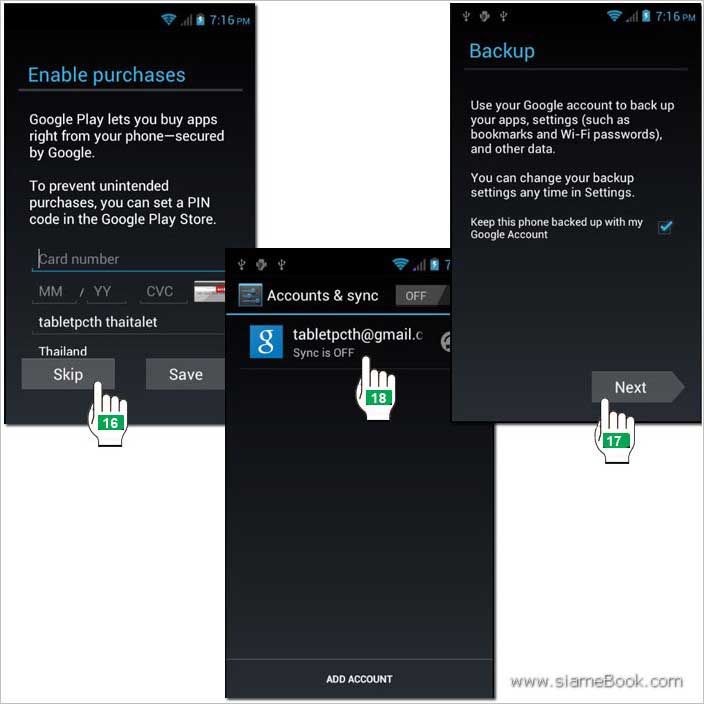การใช้งานมือถือ Android ต้องมีอีเมล์ Gmail เพื่อใช้ไว้สำหรับการติดต่อหรือใช้บริการต่างๆ ในอินเตอร์เน็ต อีเมล์เป็นสิ่งจำเป็นสำหรับการดำเนินชีวิตในทุกวันนี้ เหมือนกับเรามีเบอร์โทรศัพท์นั่นเอง แต่ดีกว่าตรงที่ไม่ต้องเสียค่าใช้จ่าย เสียเฉพาะค่าเชื่อมต่ออินเตอร์เน็ต เพื่อเข้าไปอ่านอีเมล์หรืออาจจะฟรีหาใช้งานในร้านกาแฟ ที่ทำงานหรือสถานที่ที่มีอินเตอร์เน็ตบริการ แต่การสื่อสารนั้นทำได้มากกว่าโทรศัพท์ เพราะไม่เพียงรับส่งข้อความ ภาพ วิดีโอ แต่ยังสนทนากัน ได้อีกด้วย โดยจะเป็นการเชื่อมต่อผ่านอินเตอร์เน็ต จึงประหยัดค่าใช้จ่ายมากกว่าการติดต่อทางโทรศัพท์
การลงทะเบียนอีเมล์ในมือถือจะช่วยให้เราสามารถสำรองข้อมูลในมือถือของเราไปเก็บไว้บนอินเตอร์เน็ตได้ เมื่อซื้อเครื่องใหม่ก็สามารถถ่ายโอนข้อมูลกลับมาได้ อีกทั้งยังสามารถใช้บริการต่างๆ ของ Google ได้อีกหลายอย่าง เช่น สร้างบล็อก ใช้งานเว็บไซต์ Youtube เป็นต้น
ตัวอย่างการลงทะเบียนอีเมล์ Gmail ในมือถือ Android รุ่น 4.0
1. ในหน้า Home หรือหน้าแรกของมือถือ Android ให้แตะไอคอนรวมแอพ
2. หรือกรณีมีแอพ Settings อยู่ในหน้า Home อยู่แล้ว ก็แตะไอคอนได้เลย
3. เมื่อเข้าหน้ารวมแอพแล้ว ให้แตะแอพ Settings
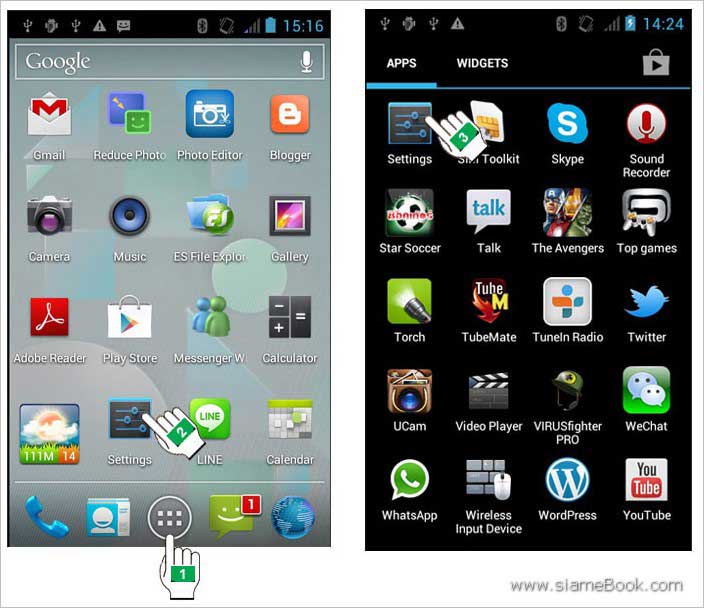
4. เลื่อนไปหาคำสั่ง Accounts & sync
5. แตะ Add Account เพื่อเพิ่มอีเมล์
6. แตะเลือก Google

7. แตะเลือก New เพื่อสร้างใหม่ แต่กรณีที่มีอีเมล์ Gmail หรือของ Google อยู่แล้ว ให้เลือก Existing แล้วเอาข้อมูลอีเมล์ที่มีมาลงทะเบียน ใส่ Username และ Password ลงไปได้เลย
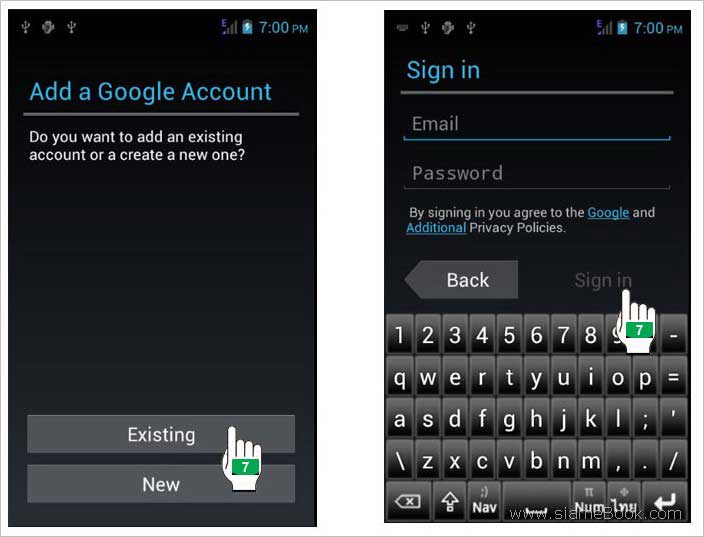
8. ส่วนการสร้างอีเมล์ใหม่นั้น ก็จะเริ่มจากขั้นตอนแรกให้พิมพ์ชื่อนามสกุลของเราลงไป ในช่อง First พิมพ์ชื่อ และ Last พิมพ์นามสกุลของเราลงไป
9. เสร็จแล้ว แตะ Next ทำงานต่อ
10. การสร้างอีเมล์นั้น เนื่องจากมีคนใช้บริการกัน ไม่รู้กี่ล้านคนในประเทศไทยและทั่วโลก เพราะฉะนั้นชื่ออีเมล์ที่เราต้องการ จึงไม่น่าจะว่างให้ใช้งานได้ การตั้งชื่ออีเมล์จึงแนะนำให้ใช้ชื่อและนามสกุลของเรา เพราะโอกาสซ้ำกับคนอื่นจะ น้อยมาก หรือจะใช้ชื่อเว็บไซต์ ชื่อร้านค้า ก็ได้ เวลาพิมพ์ห้ามวรรคต้องติดกันเช่น somchaikringrun ห้ามพิมพ์ somchai-kringrum เสร็จแล้วแตะ Next ทำงานต่อ
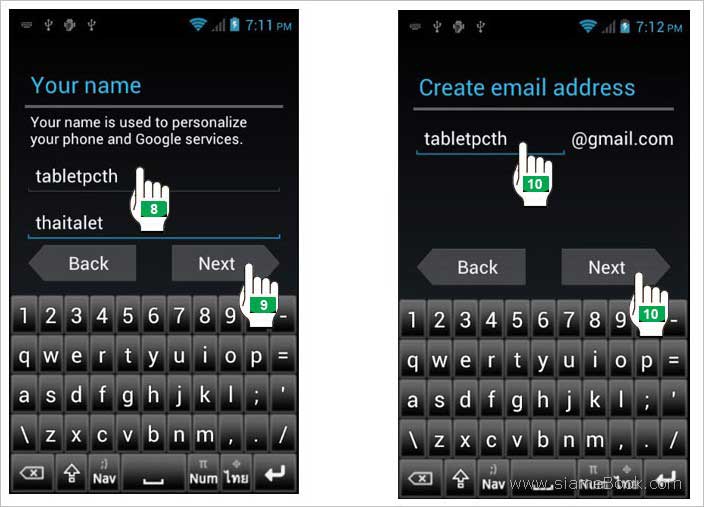
11. หากอีเมล์นั้นๆ สามารถใช้งานได้ ยังว่างไม่มีคนใช้ ก็จะไปขั้นตอนต่อไปก็คือ ให้ตั้งรหัสผ่าน ต้องมีอย่างน้อย 8 ตัวอักษร ผสมกันทั้งตัวเลขตัวอักษร ห้ามใช้ตัวเลขอย่างเดียว เช่น เบอร์โทรศัพท์ เพราะเจาะระบบง่ายมาก แนะนำแบบนี้ Yi8wd98Kiw2kjK จำยากแต่ปลอดภัย เสร็จแล้วแตะ Next ทำงานต่อ
12. จะไปขั้นตอนให้ตั้งคำถามเกี่ยวกับระบบความปลอดภัย กันลืม ให้เลือกคำถามและพิมพ์คำตอบลงไป แล้วแตะ Next ทำงานต่อ
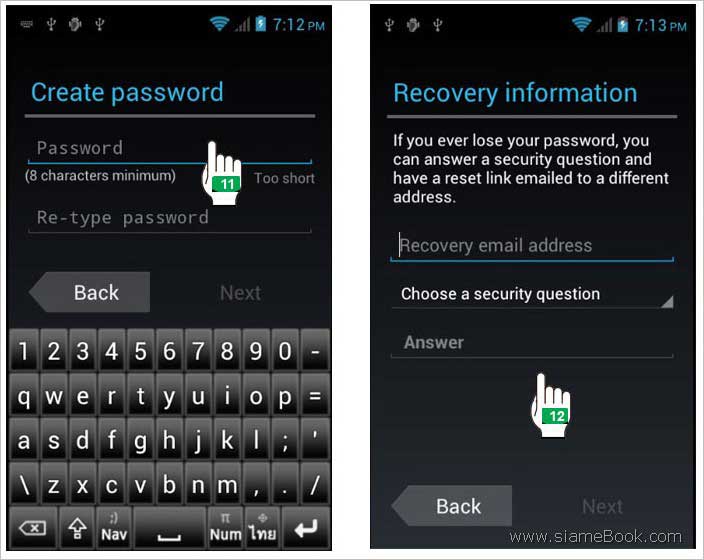
13. จะไปขั้นตอนให้เลือกใช้งานบริการอื่นๆ ของ Google ด้วยเช่น Circles, เว็บฝากรูปหรือแชทด้วย Messenger หากสนใจจะใช้งานก็แตะ Join Google+
14. ในที่นี้ให้แตะ Not now ข้ามไปก่อน ไว้จัดการทีหลัง
15. จะไปขั้นตอนแสดงเงื่อนไขการใช้งานให้แตะ I accept ยอมรับข้อตกลงการใช้งาน
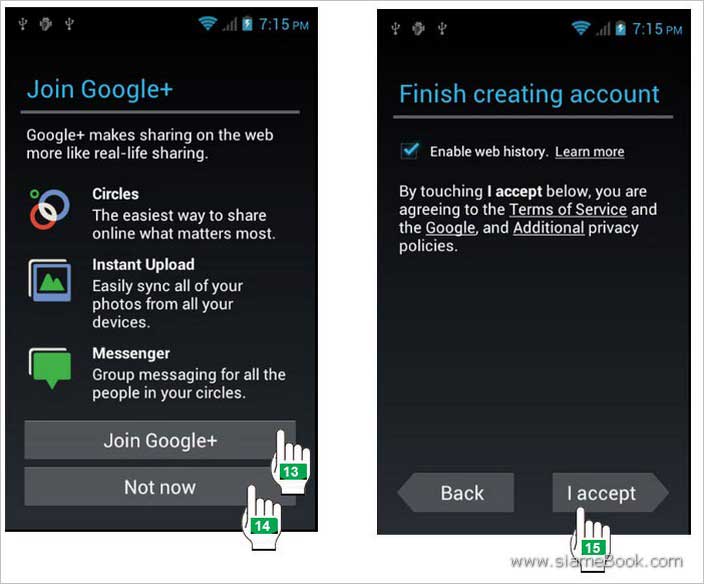
16. จะไปหน้าจอให้ป้อนข้อมูลบัตรเครดิตหรือบัตร ATM แบบ Debit ซึ่งจะทำให้เราสามารถซื้อแอพในร้าน Play Store ได้ แนะนำให้ Skip ข้ามไปก่อน
17. จะไปขั้นตอนการ Backup ให้แตะ Next ทำงานต่อ
18. เป็นอันเสร็จสิ้นการลงทะเบียนใช้งานอีเมล์กับมือถือ Android จะปรากฏอีเมล์ของเราเพิ่มเข้ามา